Comment échanger ou inverser le jour et le mois d'une date dans Excel ?
Supposons que vous deviez inverser le jour et le mois dans une plage de dates comme le montre la capture d'écran ci-dessous, comment y parvenir ? Cet article vous montrera deux méthodes pour résoudre ce problème.

Échanger ou inverser le jour et le mois d'une date avec un format personnalisé
Échangez ou inversez rapidement le jour et le mois d'une date avec Kutools pour Excel
Échanger ou inverser le jour et le mois d'une date en personnalisant le format de date
Vous pouvez personnaliser le format de date pour échanger ou inverser le jour et le mois d'une date dans Excel. Veuillez procéder comme suit.
1. Sélectionnez les cellules de date dont vous souhaitez échanger les jours et les mois, puis appuyez sur les touches Ctrl + 1 pour ouvrir la boîte de dialogue Format de cellule.
2. Dans la boîte de dialogue Format de cellule, cliquez sur Personnalisé dans la zone Catégorie sous l'onglet Nombre. Si le format de date d'origine est m/j/aaaa, entrez j/m/aaaa dans la zone Type, et si le format de date d'origine est j/m/aaaa, entrez m/j/aaaa dans la zone Type, puis cliquez sur le bouton OK. Voir la capture d'écran :

Maintenant, le jour et le mois sont échangés dans les cellules de date sélectionnées.
Échangez ou inversez rapidement le jour et le mois d'une date avec Kutools pour Excel
Cette section vous recommande l'utilitaire Appliquer le format de date de Kutools pour Excel. Avec cet utilitaire, vous pouvez facilement échanger le jour et le mois d'une date en quelques clics seulement.
1. Sélectionnez la plage de dates dont vous devez échanger le jour et le mois, puis cliquez sur Kutools > Format > Appliquer le format de date. Voir la capture d'écran :
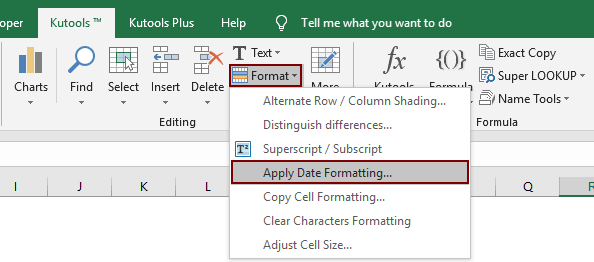
2. Dans la boîte de dialogue Appliquer le format de date, spécifiez un format tel que 14/3/2001 ou un autre format de date correspondant dans la zone Format de date, puis cliquez sur le bouton OK. Voir la capture d'écran :

Vous pouvez alors voir que tous les jours et mois des dates sélectionnées sont immédiatement échangés comme le montre la capture d'écran ci-dessous.
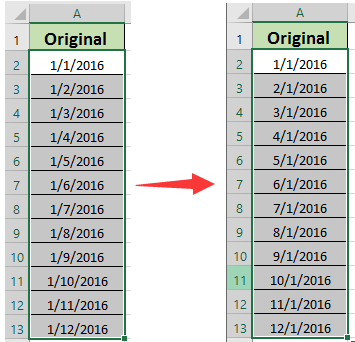
Si vous souhaitez bénéficier d'un essai gratuit (30 jours) de cet utilitaire, veuillez cliquer pour le télécharger, puis aller appliquer l'opération selon les étapes ci-dessus.
Échangez ou inversez rapidement le jour et le mois d'une date avec Kutools pour Excel
Article connexe :
Meilleurs outils de productivité pour Office
Améliorez vos compétences Excel avec Kutools pour Excel, et découvrez une efficacité incomparable. Kutools pour Excel propose plus de300 fonctionnalités avancées pour booster votre productivité et gagner du temps. Cliquez ici pour obtenir la fonctionnalité dont vous avez le plus besoin...
Office Tab apporte l’interface par onglets à Office, simplifiant considérablement votre travail.
- Activez la modification et la lecture par onglets dans Word, Excel, PowerPoint, Publisher, Access, Visio et Project.
- Ouvrez et créez plusieurs documents dans de nouveaux onglets de la même fenêtre, plutôt que dans de nouvelles fenêtres.
- Augmente votre productivité de50 % et réduit des centaines de clics de souris chaque jour !
Tous les modules complémentaires Kutools. Une seule installation
La suite Kutools for Office regroupe les modules complémentaires pour Excel, Word, Outlook & PowerPoint ainsi qu’Office Tab Pro, idéal pour les équipes travaillant sur plusieurs applications Office.
- Suite tout-en-un — modules complémentaires Excel, Word, Outlook & PowerPoint + Office Tab Pro
- Un installateur, une licence — installation en quelques minutes (compatible MSI)
- Une synergie optimale — productivité accélérée sur l’ensemble des applications Office
- Essai complet30 jours — sans inscription, ni carte bancaire
- Meilleure valeur — économisez par rapport à l’achat d’add-ins individuels